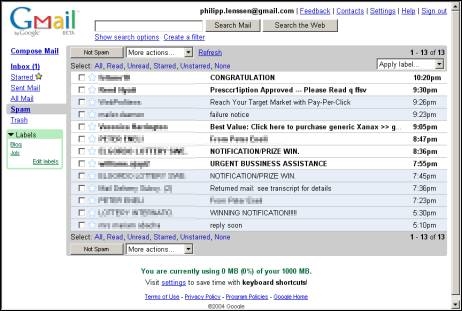Bilang default, ang lahat ng software para sa mga video card ng Nvidia ay may mga setting na nagpapahiwatig ng pinakamataas na kalidad ng larawan at ang pagpapataw ng lahat ng mga epekto na sinusuportahan ng GPU na ito. Ang mga parameter ng parameter na ito ay nagbibigay sa amin ng isang makatotohanang at magagandang imahe, ngunit sa parehong oras ay bawasan ang pangkalahatang pagganap. Para sa mga laro kung saan ang reaksyon at bilis ay hindi mahalaga, tulad ng mga setting ay magkasya ganap na ganap, ngunit para sa mga laban sa network sa mga dynamic na mga eksena, mas mataas na frame rate ay mas mahalaga kaysa sa magagandang landscape.
Sa artikulong ito, susubukan naming i-configure ang Nvidia video card sa paraang tulad ng pagpilit sa maximum FPS, habang nawawala ang kalidad.
Pag-setup ng graphics card ng Nvidia
Mayroong dalawang mga paraan upang i-configure ang driver ng video ng Nvidia: nang manu-mano o awtomatiko. Ang pagkakasunud-sunod ng manu-manong ay nagsasangkot ng mahusay na pag-aayos ng mga parameter, at awtomatikong inaalis ang pangangailangan sa "maghinang" sa driver at nagse-save ng oras.
Paraan 1: Manu-manong Pag-setup
Upang mano-manong ayusin ang mga parameter ng video card, gagamitin namin ang software na naka-install sa driver. Ang software ay tinatawag lamang: "Nvidia Control Panel". Maaari kang makakuha ng access sa panel mula sa desktop sa pamamagitan ng pag-click dito gamit ang RMB at pagpili ng kinakailangang item sa menu ng konteksto.

- Una naming nakita ang item "Pagsasaayos ng mga setting ng imahe na may pagtingin".

Narito lumipat kami sa setting "Ayon sa 3D application" at itulak ang pindutan "Mag-apply". Sa pamamagitan ng pagkilos na ito, isasama namin ang kakayahang kontrolin ang kalidad at pagganap nang direkta sa pamamagitan ng programa na gumagamit ng video card sa isang naibigay na oras.

- Ngayon ay maaari kang pumunta sa mga pandaigdigang setting. Upang gawin ito, pumunta sa seksyon "Pamahalaan ang Mga Setting ng 3D".

Tab "Global Options" nakikita namin ang isang mahabang listahan ng mga setting. Kami ay magsasalita tungkol sa mga ito nang mas detalyado.

- "Anisotropic filtering" ay nagbibigay-daan sa iyo upang mapabuti ang kalidad ng pagguhit ng mga texture sa iba't ibang mga pangit o matatagpuan sa isang malaking anggulo sa ibabaw ng tagamasid. Dahil hindi kami interesado sa "kariktan", AF huwag paganahin (off). Ginagawa ito sa pamamagitan ng pagpili ng angkop na halaga sa listahan ng drop-down na kabaligtaran ng parameter sa kanang haligi.

- "CUDA" - Isang espesyal na teknolohiya na Nvidia, na nagpapahintulot sa paggamit ng isang graphics processor sa mga kalkulasyon. Ito ay nakakatulong upang madagdagan ang pangkalahatang kapangyarihan ng computing ng system. Para sa parameter na ito, itakda ang halaga "Lahat".
- "V-Sync" o "Vertical Sync" ay nagbibigay-daan sa iyo upang maalis ang mga puwang at pag-twitch ng imahe, upang gawing mas makinis ang larawan, habang binabawasan ang pangkalahatang frame rate (FPS). Narito ang pagpipilian ay sa iyo, tulad ng kasama "V-Sync" bahagyang binabawasan ang pagganap at maaaring iwanang.
- "Dimming background lighting" ay nagbibigay ng mga pangyayari na mas realismo, pagbawas ng liwanag ng mga bagay kung saan ang anino ay bumaba. Sa aming kaso, ang parameter na ito ay maaaring naka-off, dahil sa mataas na dynamics ng laro hindi namin mapapansin ang epekto na ito.
- "Ang pinakamataas na halaga ng mga tauhan ng naunang sinanay". Ang pagpipiliang ito ay "pinipilit" ang processor na manloko ng isang bilang ng mga frame nang maaga upang ang video card ay wala sa isang idle na estado. Sa isang mahina na processor, mas mainam na babaan ang halaga sa 1, kung sapat ang sapat na CPU, pagkatapos ay inirerekomenda na piliin ang numero 3. Mas mataas ang halaga, mas kaunting oras ang naghihintay sa GPU para sa mga frame nito.
- "Pag-optimize ng Stream" tinutukoy ang bilang ng mga graphics processor na ginagamit ng laro. Narito naiwan namin ang default (Auto).
- Susunod, dapat mong i-disable ang apat na parameter na may pananagutan para sa anti-aliasing: Gamma Correction, Mga Parameter, Transparency, at Mode.
- "Triple Buffering" gumagana lamang kapag pinagana "Vertical Sync", bahagyang pagpapabuti ng pagganap, ngunit ang pagtaas ng load sa memory chips. Huwag paganahin kung hindi ginagamit "V-Sync".
- Ang susunod na parameter ay "Texture Filtering - Anisotropic Sampling Optimization" nagpapahintulot, bahagyang bawasan ang kalidad ng larawan, upang madagdagan ang pagiging produktibo. Paganahin o huwag paganahin ang pagpipilian, magpasya para sa iyong sarili. Kung ang layunin ay ang pinakamataas na FPS, pagkatapos ay piliin ang halaga "Sa".
- "Anisotropic filtering" ay nagbibigay-daan sa iyo upang mapabuti ang kalidad ng pagguhit ng mga texture sa iba't ibang mga pangit o matatagpuan sa isang malaking anggulo sa ibabaw ng tagamasid. Dahil hindi kami interesado sa "kariktan", AF huwag paganahin (off). Ginagawa ito sa pamamagitan ng pagpili ng angkop na halaga sa listahan ng drop-down na kabaligtaran ng parameter sa kanang haligi.
- Sa pagtatapos ng lahat ng mga setting, mag-click sa pindutan. "Mag-apply". Ngayon ang mga pandaigdigang mga parameter ay maaaring ilipat sa anumang programa (laro). Upang gawin ito, pumunta sa tab "Mga Setting ng Software" at piliin ang nais na application sa drop-down list (1).
Kung wala ang laro, pagkatapos ay mag-click sa pindutan. "Magdagdag" at hanapin ang naaangkop na executable file sa disk, halimbawa, "worldoftanks.exe". Ang laruan ay idaragdag sa listahan at para dito inilalagay namin ang lahat ng mga setting sa posisyon "Gumamit ng pandaigdigang parameter". Huwag kalimutan na pindutin ang pindutan "Mag-apply".

Ayon sa mga obserbasyon, ang diskarte na ito ay maaaring mapabuti ang pagganap sa ilang mga laro hanggang sa 30%.
Paraan 2: Awtomatikong Pag-setup
Ang pag-tune ng Nvidia video card para sa mga laro ay maaaring gawin sa pagmamay-ari ng software, na ibinigay din sa mga pinakabagong driver. Tinatawag na software Nvidia GeForce Experience. Magagamit lamang ang paraang ito kung gumagamit ka ng mga lisensyadong laro. Para sa "pirata" at "repack" function ay hindi gumagana.
- Maaari mong patakbuhin ang programa mula sa Windows system traysa pamamagitan ng pag-click sa icon nito PKM at pagpili sa naaangkop na item sa menu na bubukas.

- Matapos ang mga hakbang sa itaas, magbubukas ang isang window na may lahat ng mga uri ng mga setting. Interesado kami sa tab "Mga Laro". Para sa programa upang mahanap ang lahat ng aming mga laruan na maaaring i-optimize, dapat mong i-click ang icon ng pag-update.

- Sa nilikha na listahan, kailangan mong piliin ang laro na gusto naming buksan nang awtomatikong isinaayos ang mga parameter at mag-click sa pindutan. "Optimize", pagkatapos nito ay kailangang tumakbo.

Ang pagkakaroon ng mga pagkilos na ito sa Karanasan ng Nvidia GeForce, ipinaaalam namin sa video driver ang pinaka-na-optimize na mga setting na angkop para sa isang partikular na laro.
Ang mga ito ay dalawang paraan upang i-configure ang mga setting para sa video card ng Nvidia para sa mga laro. Tip: Subukang gumamit ng mga lisensyadong laro upang mai-save ang iyong sarili mula sa pagkakaroon ng mano-manong i-configure ang driver ng video, dahil mayroong posibilidad na magkamali, na hindi natanggap ang eksaktong resulta na kinakailangan.